![]() ColorIt!レシピ
ColorIt!レシピ
○材料
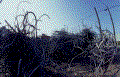 鉄骨の写真
鉄骨の写真
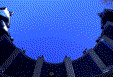 近所にある展望台の屋根の写真
近所にある展望台の屋根の写真
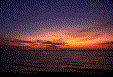 海の夕焼けの写真
海の夕焼けの写真
 鉄の塊、謎の物体の写真
鉄の塊、謎の物体の写真
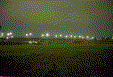 橋の夜景
橋の夜景
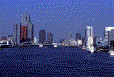 東京のビルの写真
東京のビルの写真
○レシピ
基本的には素材を切り抜いて並べていくだけですが、素材が多いので位置やサイズのバランスを最後までいじれるようにレイヤーを使って合成していきます。
先ず最初に私が取りかかったのは鉄骨の写真の切り抜きです。
左のように、かなり細かく切り取らねばならず、かなりの忍耐を必要としました。基本的には手作業でいらないところを消してゆくのですが、この選択の作業のやり方にはいろいろな方法がありますね。私のやっている方法をいくつか紹介しましょう。
下の"選択範囲のあれこれ!"をクリックすると別ウインドウで開きます。
鉄骨がうまく切り抜けたら新規レイヤーを一つ作ります。そしてベースイメージの鉄骨に戻り必要な部分が選択されていることを確認してreturn keyを押します。
レイヤーパレットのベースイメージの上に”フロート選択範囲”ができますのでそれをレイヤーの上までドラッグし、選択範囲を解除します(commanc+D)。これで鉄骨のみで他が透明なレイヤーができます。
次に背景の海の夕焼けの写真をベースイメージにコピー&ペーストします。
屋根、謎の物体を切り抜いて鉄骨のあるレイヤーにペースト、変形で形を整えます。
これらは各々別レイヤーを作ってそこにペーストしてもいいのですが、レイヤーが多くなると処理が遅くなるので、重なっていないこれらは一つのレイヤーに納めました。(ちなみにこのK3000は3100×3000あります。重かったよ〜〜)
ビル群の画像を張り付けたいのですが、これは鉄骨よりも後ろに置きたいのでレイヤーをもう一つ作りました。(ベースイメージに張り付けても同じです)ビルが湾曲していますが、これはKPT2.1でグラスレンズを使い別ファイル上で変形させました。
また、ビルが遠くにあるように見えるよう、切り取るときにフェザリングを大きくかけ輪郭がはっきりしないようにしました。
次は謎の物体の周りの光です。絵心のある人ならエアブラシで描いちゃうのでしょうが、私はマスクを使いグラデーションを2重にかけてつくりました。画像
上でこんな風に光がほしいという形をペジエツールで描き、選択範囲にしたら、メニュー選択>マスクオペレーション>選択範囲をマスクに、で左のようなマスクを作りました。元画像に戻り、新規レイヤーを謎の物体の下に作り、そのレイヤーのモードを追加にします。メニュー>選択>マスクオペレーション>マスクを選択範囲にで、選択範囲を作ったらフェザリングを外側64にしてかけ、KPTで同心円状の暗めのグラデーションをかけます。次にまた同じようにマスクを選択範囲にしたら今度は内側にフェザリングをかけ、またKPTで少し明るめのグラデーションをかけました。
結果はこんな感じです。
さて素材は後一つ。橋の夜景の写真をペースト、回転変形したら街灯の部分だけが出るように色調補正でいじってやります。これが置いてあるレイヤーは明るい方60%になっています。補正だけでうまくいかない部分は消しゴムで消したりしてあります。
レイヤー上でのこの画像はこんな感じになってます。
○ポイント
こういう合成モノは、作業のほとんどが選択範囲を作ることみたいなものです。それと、あちこちから素材の写真を持ってきているので、違和感のないように色調を揃えることが大切です。また、合成の点数が増えるとある程度並べてみないと大きさや位置のバランスがわからないので、ColorIt!が3.5になってレイヤーが使えるようになったのは、とても便利であります。